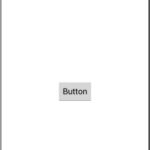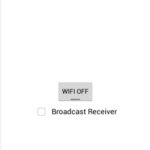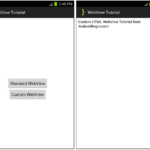¿Quieres que otros usuarios de Discord sepan por qué estás ocupado, desconectado o si quieres chatear? ¿Qué tal establecer un estado personalizado en su perfil? Con la ayuda de esta función, puede mostrar un mensaje corto debajo de su nombre o perfil en la aplicación. En nuestra guía a continuación, le mostraremos cómo personalizar su estado en Discord.
En Discord, puede elegir el estado de actividad que desea mostrar para que lo vean otros usuarios. Por ejemplo, puedes usar No molestar si estás ocupado o Invisible si quieres aparecer desconectado .
Además de estos estados predeterminados en la aplicación, también puede configurar y personalizar uno con un mensaje rápido. De esta manera, puede mostrar brevemente a otros usuarios en la aplicación lo que está haciendo o por qué está ocupado o desconectado actualmente.
Con eso en mente, aquí está nuestra guía sobre cómo agregar un estado personalizado en Discord.
Cómo establecer un estado personalizado en Discord
Si desea que sus amigos en Discord sepan lo que está haciendo actualmente, puede establecer un estado personalizado que puede durar un día, algunas horas o indefinidamente. También puede colocar cualquier mensaje como su estado.
Puede establecer un estado personalizado en Discord, ya sea que esté usando la aplicación en su teléfono o computadora. En nuestros tutoriales a continuación, cubriremos los pasos para hacerlo en ambos dispositivos.
En tu ordenador:
- Abra la aplicación web o de escritorio de Discord e inicie sesión en su cuenta.
- Haga clic en el icono de su perfil en la parte inferior izquierda de la pantalla y seleccione » Establecer un estado personalizado » en el menú.
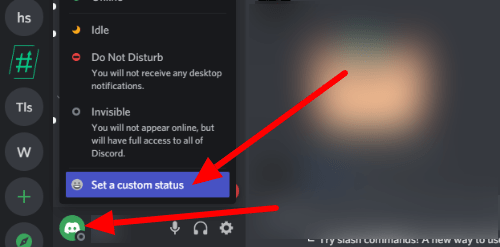
- Agregue un mensaje y seleccione cuánto tiempo dura su estado personalizado. Puede elegir usarlo durante 30 minutos, una hora, cuatro horas, un día completo o indefinidamente.
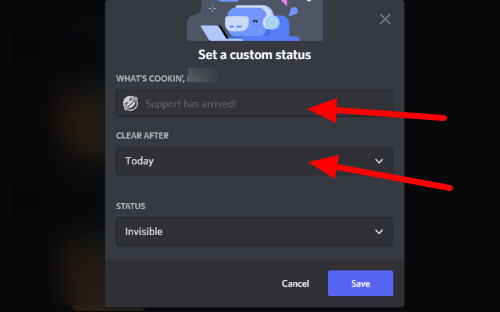
- Elija un estado (En línea, Inactivo, No molestar o Invisible) y haga clic en Guardar para confirmar su decisión.
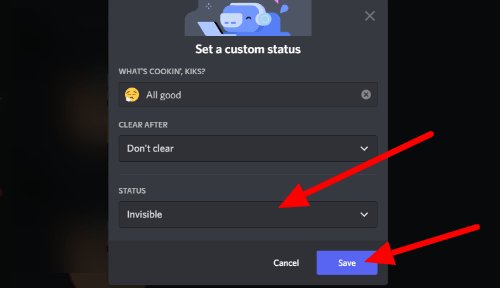
Después de configurar su estado personalizado, el mensaje que usó aparece debajo de su nombre en la lista de miembros del servidor o en su perfil. Si alguna vez cambia de opinión, siempre puede actualizar su estado cuando lo desee.
Recuerda siempre que puedes incluir un emoji en tu estado de Discord. De esta manera, puede compartir su mensaje sin que sea demasiado claro para otros usuarios.
En la aplicación Discord para Android:
- Toca el ícono de la hamburguesa en tu pantalla para abrir el menú y selecciona el ícono de tu perfil en la esquina inferior derecha de la aplicación.
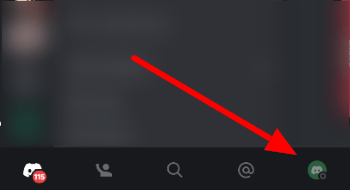
- En Configuración de usuario, seleccione » Establecer estado «.
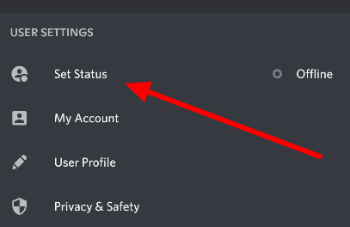
- Una vez que aparezca el menú en su pantalla, toque » Establecer un estado personalizado » en la parte inferior de las opciones.
- Establece tu estado personalizado y elige su duración.
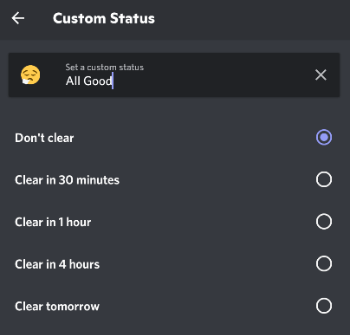
- Toque el ícono Guardar en la parte inferior derecha para aplicar los cambios a su perfil.
De forma predeterminada, los estados personalizados duran un día. Sin embargo, como puede ver arriba, puede elegir cuánto tiempo dura en su perfil.
Si tiene un plan de suscripción de Discord Nitro o Nitro Classic, puede usar más emojis para su estado personalizado. Como tal, puede personalizar su mensaje rápido con emojis de sus servidores en la aplicación.
Conclusión
Ahora que sabe cómo configurar un estado personalizado en Discord, puede agregar un mensaje corto debajo de su nombre mientras elige el estado de actividad que desea usar. Como tal, puede explicar por qué está ocupado o desconectado a sus amigos y otros miembros del servidor en la aplicación.
¡Eso es! Para obtener más consejos y tutoriales de nuestra parte, visite nuestro sitio de vez en cuando y explore nuestras publicaciones y actualizaciones diarias.